Live-Fotos haben die Art und Weise, wie wir Momente festhalten, revolutioniert. Diese dynamischen Bilder, die kurze Bewegungen vor und nach der Aufnahme einfangen, sind eine faszinierende Mischung aus Foto und Video. Doch manchmal möchten wir diese lebendigen Schnappschüsse in vollwertige Videos umwandeln, um sie besser zu teilen oder zu bearbeiten. In diesem umfassenden Leitfaden zeigen wir Ihnen, wie Sie Live Fotos zu Videos konvertieren können, egal ob Sie ein iPhone, ein Android-Gerät oder einen PC verwenden. Wir stellen Ihnen die besten Tools und Methoden vor, damit Sie Ihre Live-Fotos ganz einfach in beeindruckende Videos verwandeln können.

- Auf dieser Seite
-
Live Fotos zu Video auf PC - 5 Beste KI Tools & Wie
Filmora - Live Fotos in Video schnell konvertieren
CapCut - Live Foto in Video mit KI umwandeln
HitPaw Edimakor - Live Foto in Video auf PC umwandeln
Canva - Live Fotos in Video online konvertieren
Adobe Express - Live Foto zu Video professionell umwandeln
-
Wie man ein Live Foto auf einem iPhone in ein Video umwandelt
-
Wie man ein Live Fotos auf Android Handy in ein Video verwandelt
-
[Bonus] Video in Live Foto umwandeln - Schritt-für-Schritt Anleitung
-
Weitere Empfehlungen: Video Voiceovers weiter erstellen
Live Fotos zu Video auf PC - 5 Beste KI Tools & Wie
Es gibt viele Tools, die Live-Bilder in Videos umwandeln können, hier stellen wir fünf Tools vor, die am Computer bedient werden können, Sie können sowohl Webseiten online als auch Software herunterladen, um die Methode zu bedienen.
Filmora - Live Fotos in Video schnell konvertieren
Wondershare Filmora ist eine professionelle Videobearbeitungssoftware für Windows und Mac, die Live-Fotos mit erweiterten Bearbeitungsoptionen in Videos konvertiert. Es verfügt auch über eine sehr ausgereifte Künstliche Intelligenz Videoproduktion Technologie, die die Effizienz der Videoproduktion effektiv verbessern kann.
Filmora bietet eine Fülle von Funktionen wie Farbkorrektur, Audiobearbeitung und Spezialeffekten, um Ihre mit Live Photo erstellten Videos auf ein professionelles Niveau zu bringen.
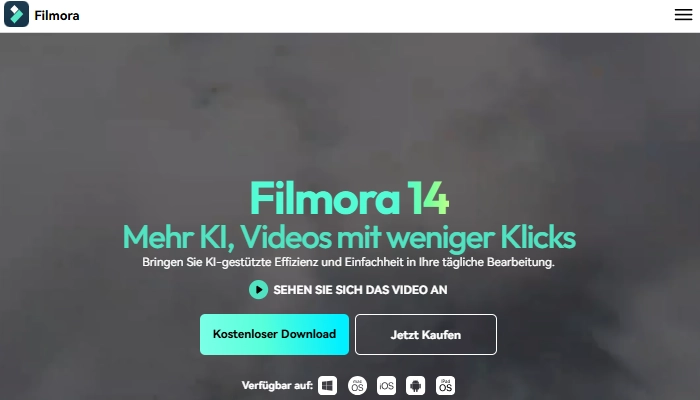
So konvertieren Sie Live-Fotos mit Filmora in Videos:
Schritt 1. Laden Sie Filmora von der offiziellen Website herunter und installieren Sie es.
Schritt 2. Starten Sie das Programm und importieren Sie Echtzeit-Fotos.
Schritt 3. Ziehen Sie Echtzeit-Fotos in die Zeitleiste.
Schritt 4. Verbessern Sie das Video mit einer Vielzahl von Editor-Tools.
Schritt 5. Klicken Sie auf "Exportieren" und wählen Sie die Einstellungen, die Sie mögen.
CapCut - Live Foto in Video mit KI umwandeln
CapCut ist ein leistungsstarker und benutzerfreundlicher Online AI Video Editor, die es Ihnen ermöglicht, Live Fotos zu Videos mit KI zu konvertieren. Diese kostenlose Anwendung, entwickelt von ByteDance, bietet eine Vielzahl von Funktionen zur Videobearbeitung, einschließlich der Möglichkeit, Live-Fotos in Videos oder GIF in Videos umzuwandeln.
CapCut bietet zusätzlich eine Reihe von Bearbeitungstools, mit denen Sie Ihr konvertiertes Video weiter verbessern können, wie zum Beispiel Filter, Übergänge und Textüberlagerungen.
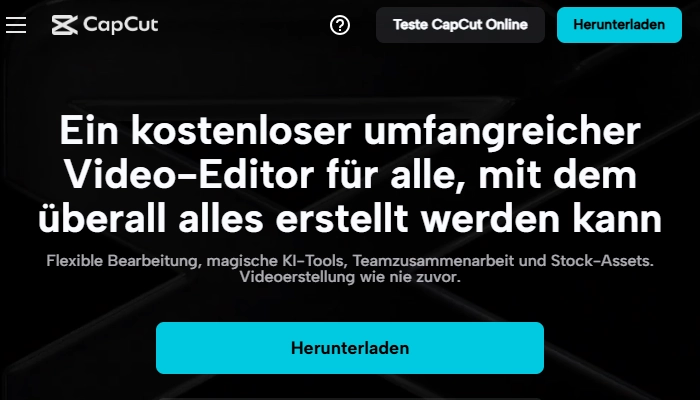
So konvertieren Sie Live Fotos in Video mit CapCut:
Schritt 1. Laden Sie CapCut von der offiziellen Website herunter und installieren Sie es.
Schritt 2. Öffnen Sie die App und tippen Sie auf "Neues Projekt".
Schritt 3. Wählen Sie das Live-Foto aus, das Sie konvertieren möchten.
Schritt 4. Tippen Sie auf "Exportieren" und wählen Sie das gewünschte Videoformat.
Schritt 5. Speichern Sie das Video auf Ihrem Gerät.
HitPaw Edimakor - Live Foto in Video auf PC umwandeln
HitPaw Edimakor ist eine vielseitige Desktop-Software, mit der Sie Live-Fotos auf Ihrem Computer in Videos umwandeln können. Diese KI-gesteuerte Anwendung bietet eine intuitive Benutzeroberfläche und leistungsstarke Videobearbeitung Funktionen, die die Bedienung erleichtern, so dass auch Anfänger schnell Live-Fotos in Videos umwandeln können.
HitPaw Edimakor bietet fortgeschrittene Bearbeitungsfunktionen wie Schneiden, Trimmen, Geschwindigkeitsanpassung und die Möglichkeit, mehrere Live-Fotos zu einem längeren Video zusammenzufügen.
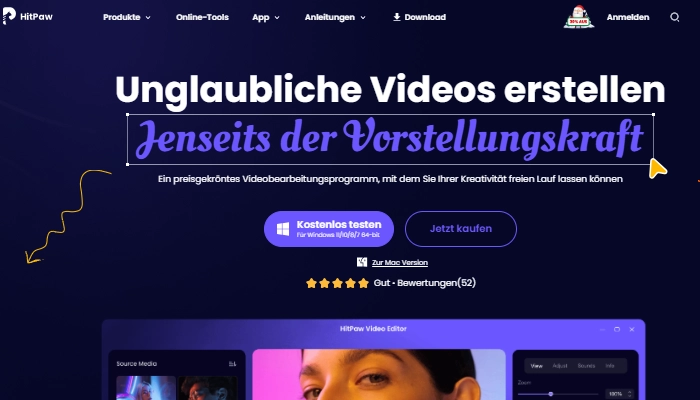
Wie konvertiert man Live-Fotos in Videos mit HitPaw Edimakor:
Schritt 1. Laden Sie HitPaw Edimakor auch von der offiziellen Website herunter und installieren.
Schritt 2. Starten Sie das Programm und klicken Sie auf "Datei importieren".
Schritt 3. Wählen Sie Ihr Live-Foto aus und ziehen Sie es in die Timeline.
Schritt 4. Bearbeiten Sie das Video nach Bedarf mit den verfügbaren Tools.
Schritt 5. Klicken Sie auf "Exportieren" und wählen Sie Ihr bevorzugtes Videoformat.
Canva - Live Fotos in Video online konvertieren
Canva ist eine beliebte Online-Plattform für Grafikdesign, die auch Funktionen zur Videobearbeitung bietet, einschließlich der Möglichkeit, Live Fotos zu Videos zu konvertieren. Die benutzerfreundliche Oberfläche von Canva ist sowohl für Anfänger als auch für erfahrene Nutzer ideal, und die meisten Funktionen sind kostenlos verfügbar.
Canva bietet eine Vielzahl von Vorlagen und Designelementen, mit denen Sie Ihr Video weiter personalisieren können.
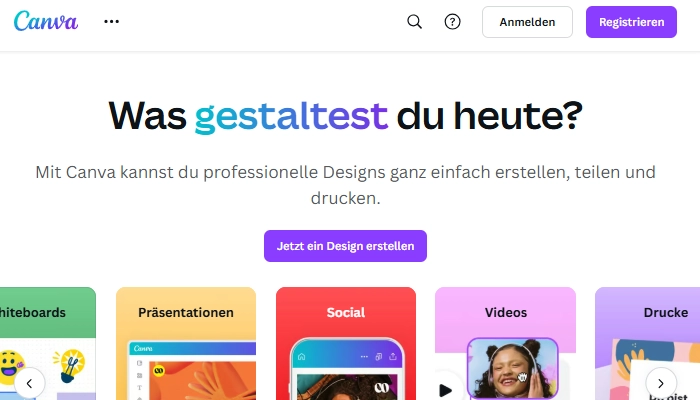
So konvertieren Sie Live Fotos in Video mit Canva:
Schritt 1. Melden Sie sich auf der Canva-Website.
Schritt 2. Klicken Sie auf "Erstellen Sie ein Design" und wählen Sie "Video".
Schritt 3. Laden Sie Ihr Live-Foto in den Arbeitsbereich hoch.
Schritt 4. Passen Sie die Länge des Videos an und fügen Sie bei Bedarf Übergänge oder Effekte hinzu.
Schritt 5. Klicken Sie auf "Herunterladen" und wählen Sie das gewünschte Videoformat.
Adobe Express - Live Foto zu Video professionell umwandeln
Adobe Express ist ein professionelles und leistungsstarkes Online-Tool, mit dem Live-Fotos in Videos mit kreativen Elementen umgewandelt werden können. Es ist besonders nützlich für Profis, die ihre Videos mit professionellen Grafiken und Animationen aufwerten und eine hohe Videoqualität anstreben möchten. Wenn Sie ein leistungsstarkes Tool wie Adobe Express verwenden möchten, müssen Sie über Erfahrung in der Videoproduktion verfügen und bereit sein, dafür zu bezahlen.
Adobe Express bietet eine Vielzahl von Vorlagen und Designelementen, die speziell für Social-Media-Plattformen optimiert wurden, was es zu einer großartigen Wahl für professionelle Videoersteller macht.
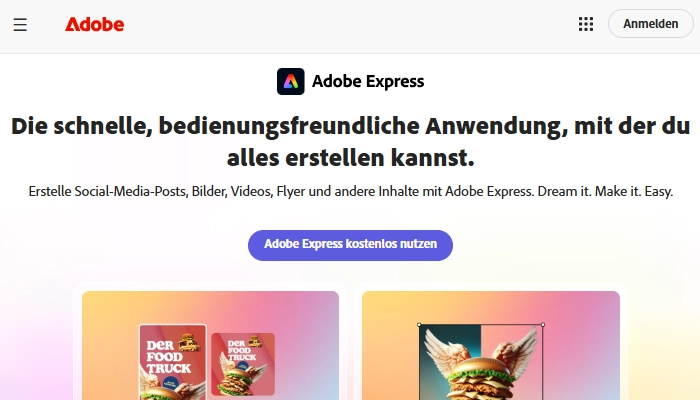
So konvertierst du mit Adobe Express Live Photo in Video:
Schritt 1. Besuche die Adobe Express-Website und melde dich an.
Schritt 2. Wählen Sie "Video erstellen" aus den verfügbaren Optionen.
Schritt 3. Laden Sie ein Live-Foto hoch und platzieren Sie es in Ihrem Arbeitsbereich.
Schritt 4. Fügen Sie Text, Grafiken oder Animationen hinzu, um Ihr Video zu verbessern.
Schritt 5. Klicken Sie auf "Download" und wählen Sie das gewünschte Videoformat aus.

Vidnoz AI - Kostenlose, ansprechende AI-Videos mit Talking Avatar erstellen
- Professionelle AI Videos mit Avataren mühelos erstellen.
- Lip Sync Stimme in verschiedenen Sprachen.
- 4400+ Videovorlagen für verschiedene Szenarien.
- Estellen Sie Videos aus URLs, PDFs, PPTs und mehr.
Wie man ein Live Foto auf einem iPhone in ein Video umwandelt
Das Umwandeln von Live Fotos zu Videos direkt auf Ihrem iPhone ist ein einfacher Prozess, der keine zusätzlichen Apps erfordert. So speichern Sie Live Foto als Video auf iPhone:
Schritt 1. Öffnen Sie die Fotos-App auf Ihrem iPhone.
Schritt 2. Wählen Sie das Live-Foto aus, das Sie in ein Video umwandeln möchten.
Schritt 3. Tippen Sie auf "Bearbeiten" in der oberen rechten Ecke.
Schritt 4. Tippen Sie auf das Live-Foto-Symbol (drei konzentrische Kreise) am unteren Rand des Bildschirms.
Schritt 5. Wählen Sie "Video" aus den verfügbaren Optionen.
Schritt 6. Tippen Sie auf "Fertig", um die Änderungen zu speichern.
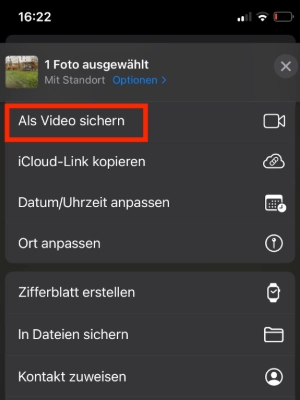
Ihr Live-Foto ist nun als Video in Ihrer Fotobibliothek gespeichert. Sie können es jetzt wie jedes andere Video teilen oder weiterbearbeiten. Diese Methode ist besonders nützlich, wenn Sie schnell ein Live Foto als Video speichern möchten, ohne zusätzliche Apps zu installieren.
Wie man ein Live Fotos auf Android Handy in ein Video verwandelt
Normalerweise haben die meisten Android-Mobiltelefone nicht die Funktion, selbst Live-Bilder zu machen, aber es gibt viele Software, die die Aufgabe übernehmen kann, Live-Bilder auf Android-Mobiltelefonen zu machen, zum Beispiel, Motion Stills, Graphica Live Photo Maker usw.. Live Fotos, die mit dieser Software auf Android-Telefonen aufgenommen wurden, können ebenfalls mit den oben genannten Tools in Videos umgewandelt werden. Um Live Fotos zu Videos auf einem Android-Gerät umzuwandeln, können Sie die App "Motion Stills" von Google verwenden.
Schritt 1. Laden Sie Motion Stills aus dem Google Play Store herunter und installieren Sie es.
Schritt 2. Öffnen Sie die App und gewähren Sie ihr Zugriff auf Ihre Fotos.
Schritt 3. Wählen Sie das Live-Foto aus, das Sie konvertieren möchten.
Schritt 4. Tippen Sie auf das Teilen-Symbol und wählen Sie "Als Video speichern".
Schritt 5. Das Video wird automatisch in Ihrer Galerie gespeichert.
Diese Methode ermöglicht es Ihnen, aus Live Fotos Videos machen zu können, auch wenn Ihr Android-Gerät keine native Unterstützung für Live-Fotos bietet. Motion Stills bietet zusätzlich Funktionen wie Stabilisierung und die Möglichkeit, mehrere Live-Fotos zu einem längeren Video zusammenzufügen.

Vidnoz AI - Kostenlose, ansprechende AI-Videos mit Talking Avatar erstellen
- Professionelle AI Videos mit Avataren mühelos erstellen.
- Lip Sync Stimme in verschiedenen Sprachen.
- 4400+ Videovorlagen für verschiedene Szenarien.
- Estellen Sie Videos aus URLs, PDFs, PPTs und mehr.
[Bonus] Video in Live Foto umwandeln - Schritt-für-Schritt Anleitung
Während wir uns bisher darauf konzentriert haben, wie man Live Fotos zu Videos umwandelt, kann es auch interessant sein, den umgekehrten Prozess zu betrachten. Mit der App "intoLive" können Sie ein Video in ein Live-Foto umwandeln.
Das resultierende Live-Foto wird in Ihrer Fotobibliothek gespeichert und kann wie jedes andere Live-Foto verwendet werden. Diese Methode ist besonders nützlich, wenn Sie ein Video haben, das Sie als interaktives Hintergrundbild auf Ihrem iPhone-Sperrbildschirm verwenden möchten oder wenn Sie die einzigartigen Eigenschaften von Live-Fotos für kreative Projekte nutzen möchten.
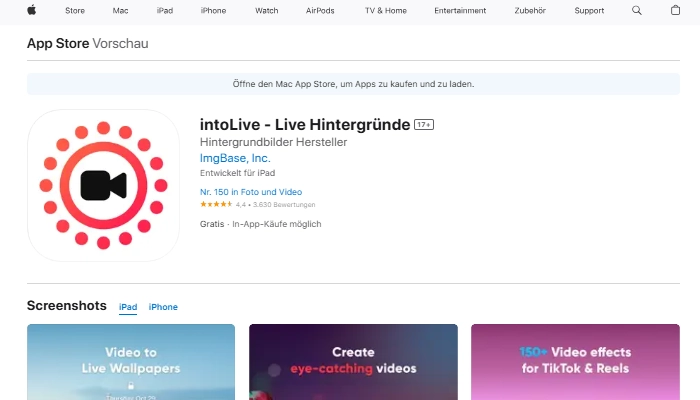
Schritt 1. Laden Sie "intoLive" aus dem App Store herunter und installieren Sie es.
Schritt 2. Öffnen Sie die App und tippen Sie auf "Choose Video".
Schritt 3. Wählen Sie das Video aus, das Sie in ein Live-Foto umwandeln möchten.
Schritt 4. Passen Sie den Bereich des Videos an, den Sie als Live-Foto haben möchten.
Schritt 5. Tippen Sie auf "Make" und dann auf "Save as Live Foto".
Lesen Sie auch: Bilder in Video umwandeln kostenlos>>
Weitere Empfehlungen: Video Voiceovers weiter erstellen
Nachdem Sie das Video erstellt haben, können Sie dem Video eine Synchronisierung und Untertitel auf dem Bildschirm hinzufügen, um den Videoinhalt noch reichhaltiger zu machen. Vidnoz bietet die Möglichkeit, Skripte laut vorzulesen, um sehr lebendige KI-Stimmen zu erstellen, die Sie kostenlos herunterladen und zu Ihren Videos hinzufügen können.
Vidnoz Text zu Sprache ist ein Tool, mit dem Sie Text in nur zwei Schritten schnell in erklärende Sprache umwandeln können. Wenn Ihre Live-Bilder zum Beispiel während einer Tour aufgenommen wurden, können Sie dem konvertierten Video eine Erklärung des Reiseortes hinzufügen, oder wenn es während des Essens aufgenommen wurde, können Sie eine Erklärung des Essens hinzufügen.

Vidnoz AI - Kostenlose, ansprechende AI-Videos mit Talking Avatar erstellen
- Professionelle AI Videos mit Avataren mühelos erstellen.
- Lip Sync Stimme in verschiedenen Sprachen.
- 4400+ Videovorlagen für verschiedene Szenarien.
- Estellen Sie Videos aus URLs, PDFs, PPTs und mehr.
Schlusswort
Ganz gleich, ob Sie ein iPhone, ein Android-Gerät oder einen Computer verwenden, es gibt viele Tools und Methoden, mit denen Sie Live Fotos zu Videos umwandeln können. Von einfach zu bedienender KI-Software bis hin zu leistungsstarker Bearbeitungssoftware können Sie unter den oben beschriebenen Tools die Methode auswählen, die Ihren Bedürfnissen am besten entspricht. Einige Anwendungen wie CapCut und Canva eignen sich für schnelle und einfache Konvertierungen, während andere, wie HitPaw Edimakor und Filmora, erweiterte Bearbeitungsoptionen bieten.
Nachdem Sie Ihr Video erstellt haben, versuchen Sie es mit dem TTS-Tool von Vidnoz, um es noch besser zu machen und dem Video eine lebendige Erzählung hinzuzufügen.



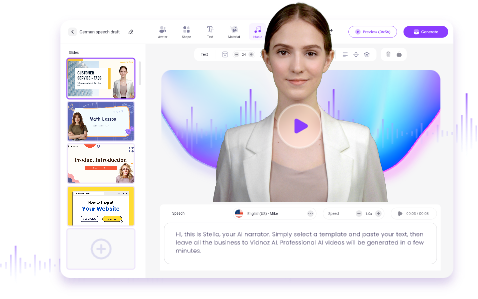


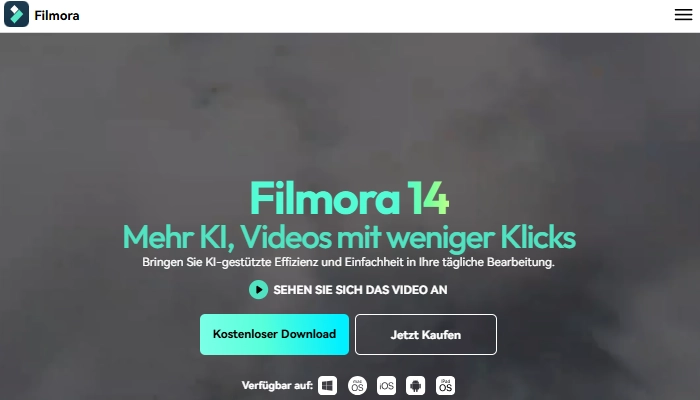
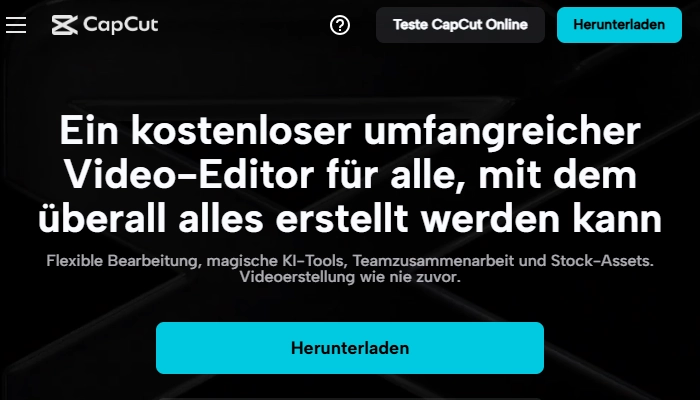
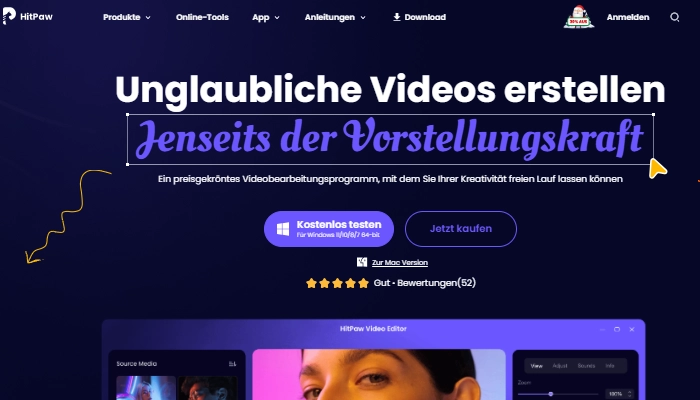
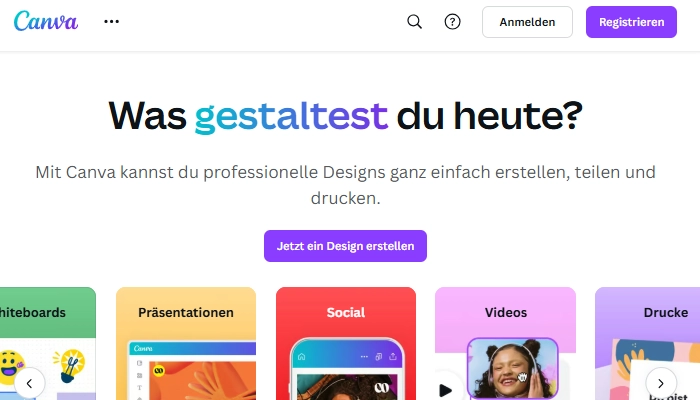
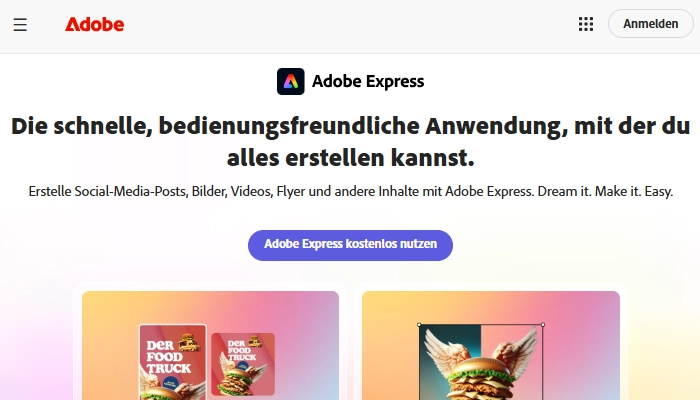
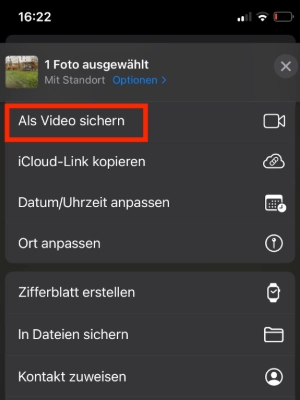
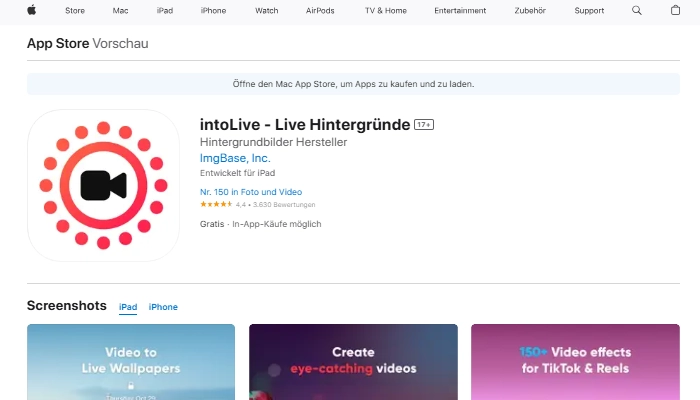
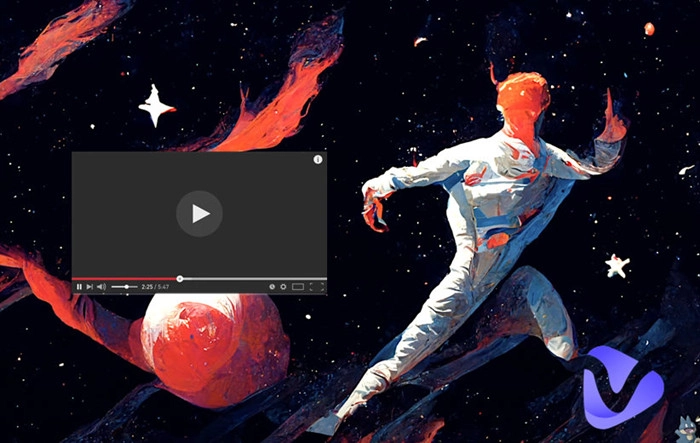
![[Im Trend] 5 beste Apps, um Ihre Fotos auf Android und iPhone sprechen zu lassen](https://de.vidnoz.com/bimg/beste-apps-mit-denen-sie-bilder-singen-oder-sprechen-lassen-koennen.webp)